ゆうちょ口座をネット上から確認・操作できる大変便利な機能「ゆうちょダイレクト」。
ゆうちょ宛への振替手数料が月5回無料特典があるため、申し込んでおいて損はないサービスです。
そんなゆうちょダイレクトですが、「ゆうちょダイレクト残高照会アプリ」というアプリのサービスを終了するとの告知が…。
動作が重く、正直良いアプリではなかったものの残高確認に便利だったのにな…、と思いつつ代わりのアプリを試すことに。
本ページでは代わりのアプリである「ゆうちょ認証アプリ」と「ゆうちょ通帳アプリ」の良いところ・悪いところを検証してみます。
特に「ゆうちょ認証アプリ」については1度設定すると思わぬ落とし穴がありますのでご注意ください!!
代わりの方法は3つ
冒頭で説明した通り「ゆうちょダイレクト残高照会アプリ」が利用できなくなりますので、代わりの方法を検証します。
2020年8月以降、スマホからゆうちょダイレクトの残高照会ができる方法は下記の3つです。
- ゆうちょ認証アプリを利用する
- ゆうちょ通帳アプリを利用する
- ブラウザでゆうちょダイレクトにアクセス(アプリを利用しない)
本記事を作成するにあたり、上記3つをすべて試しましたがどれも一長一短、という感じです。
1つ1つ良いところ・悪いところを見ていきましょう。
ゆうちょ認証アプリを検証
まずはゆうちょ認証アプリを検証してみます。
Android版のレビューが2.3とのことで、地雷臭がすごいです…
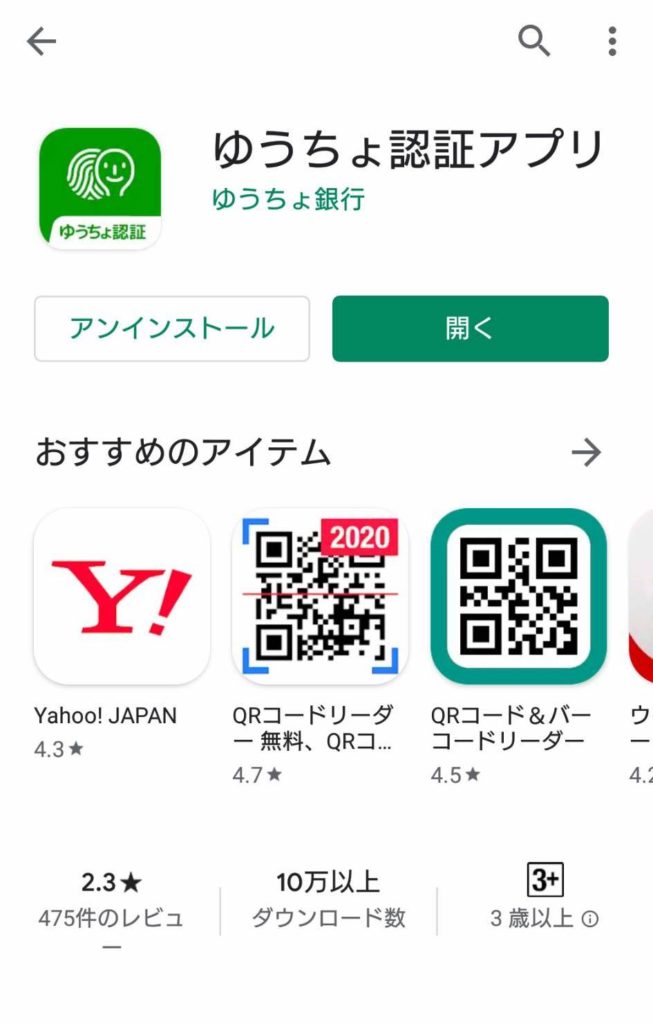
ゆうちょ認証の概要
ゆうちょ認証アプリについてざっくりと説明すると「ゆうちょダイレクトのログインを生体認証(指紋 or 顔認証)に移行するためのアプリ」です。
ゆうちょダイレクトを使用していない人にとっては無縁なアプリですね。
指紋認証は端末に指紋認識機能がないと利用できません。
利用するには事前に端末に指紋登録をする必要があります。
顔認証は端末に顔認証機能がなくとも、カメラさえあれば利用できます。
注意したいのは「ゆうちょ認証アプリで1度でも生体認証を登録すると、生体認証が必須になる(ワンタイムパスやハードトークン認証に戻せない)」という点です。
詳しくは後述しますね。
ゆうちょ認証アプリの設定
それでは早速ゆうちょ認証アプリを設定してみましょう。
まずはゆうちょ認証アプリをインストールし、起動します。
「ご利用になる前に」というページが4つ表示されますが、重要なことが書かれているのでじっくり読みましょう。
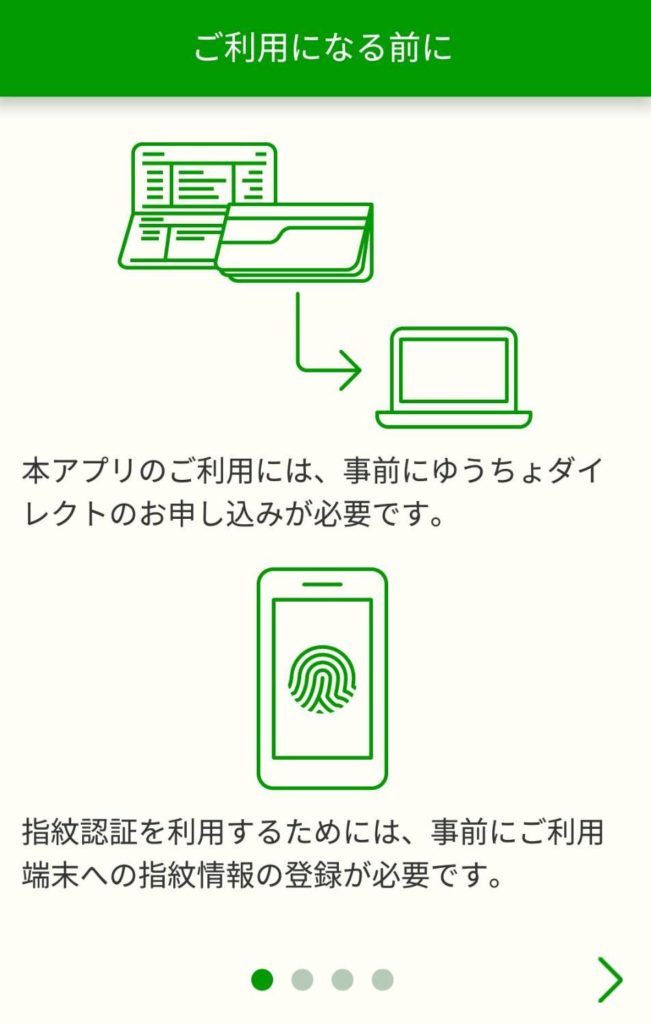
本アプリでは「生体情報」と「PINコード」の2つを設定できます。書かれている通りPINコードについては任意設定ですが、設定しなければ振替やペイジーが使えないの出来ないので実質必須のようなものです。
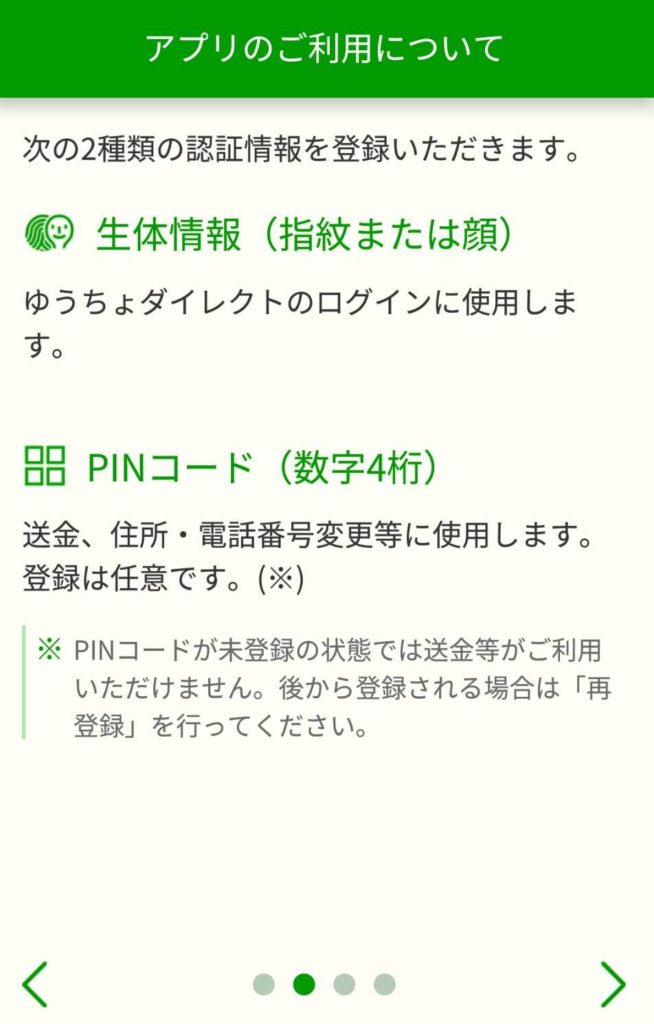
ここが一番重要な部分です。
1度でも生体情報を登録すると、トークンおよびメールワンタイム認証に戻すことは出来ません。
繰り返しますが1度でも生体認証を登録すると生体認証なしでは振替等が出来なくなります。
それでもいい人のみがこの先へ進んでください。
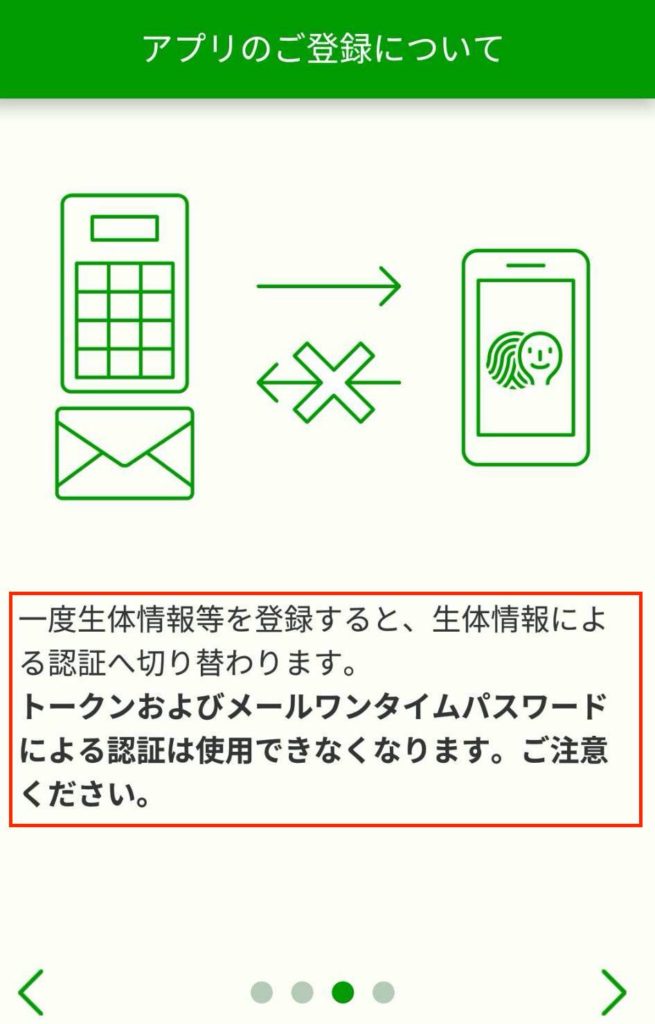
口座に紐づいている電話番号宛に電話が来ますので、認証コードの入力をします。かなり昔に作った口座の場合には電話番号が紐づいていないことがありますので、その場合にはATMもしくは窓口での電話番号紐付けが必要になります。
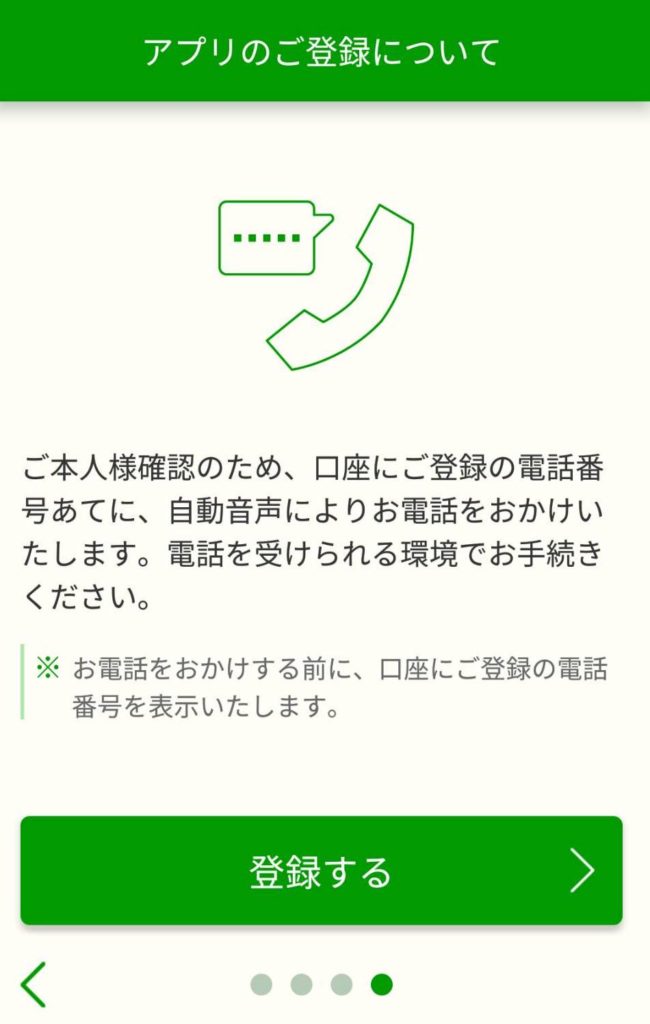
登録手順は割愛しますが、6ステップを指示にしたがって登録するだけです。数分で終わりますので登録自体は簡単です。
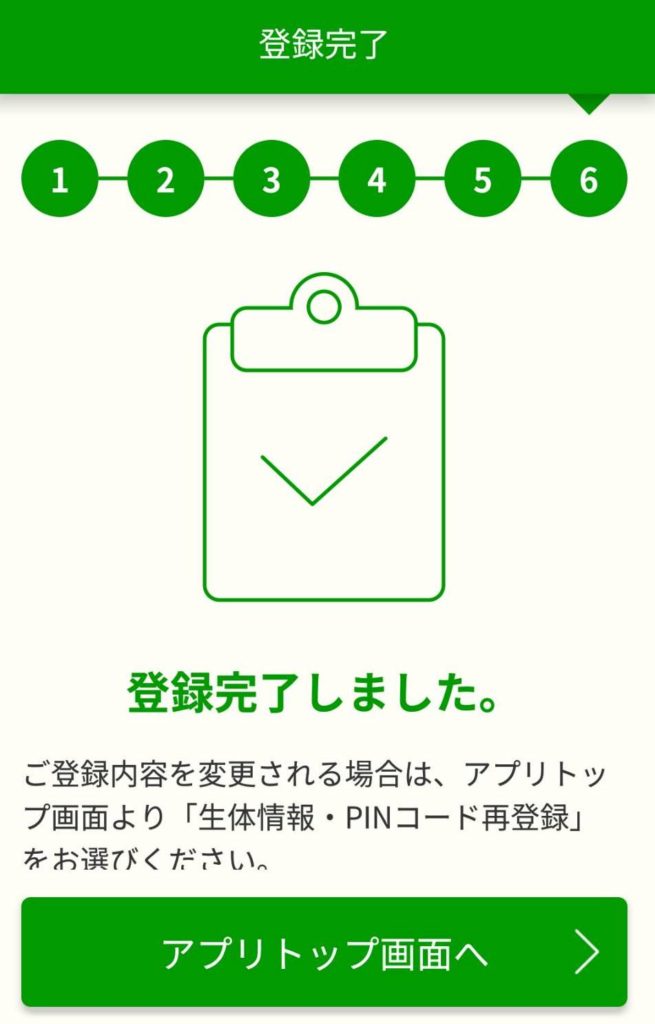
ゆうちょ認証アプリの使い方(スマホから)
使い方は非常にシンプルです。
スマホで残高を確認したいときにはアプリを起動し「生体認証ログイン」をタップします。
指紋 or 顔認証を突破すると…
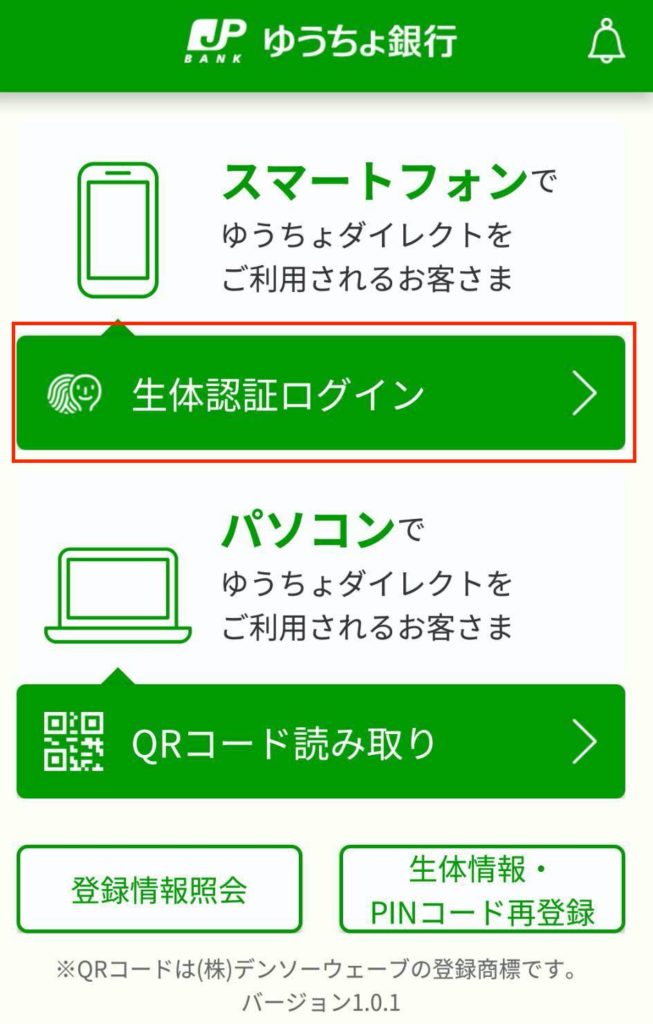
パソコン画面で見慣れたゆうちょダイレクトトップ画面がブラウザで表示されます。
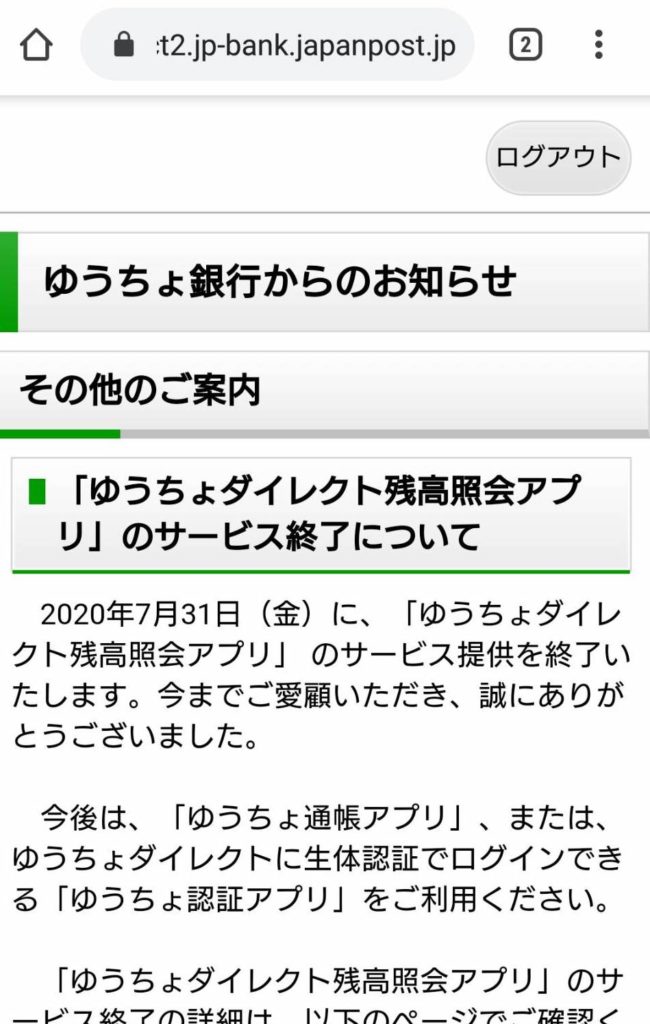
ゆうちょダイレクトにログインしているだけですので、「入出金明細照会」や「振替・振込」など、全ての機能が利用できます。
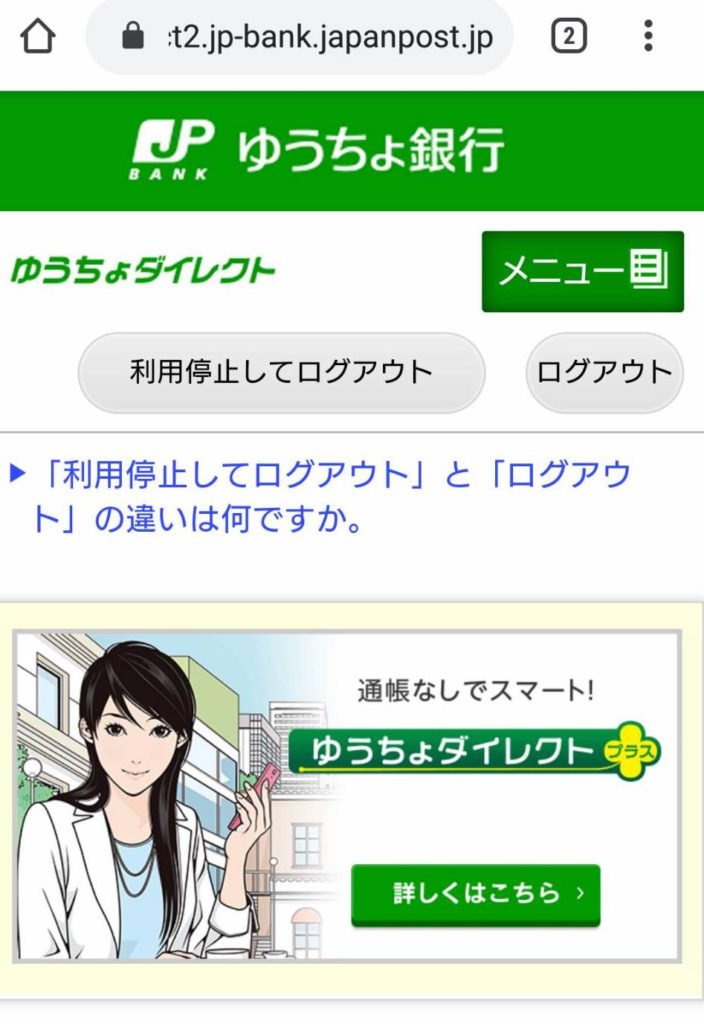
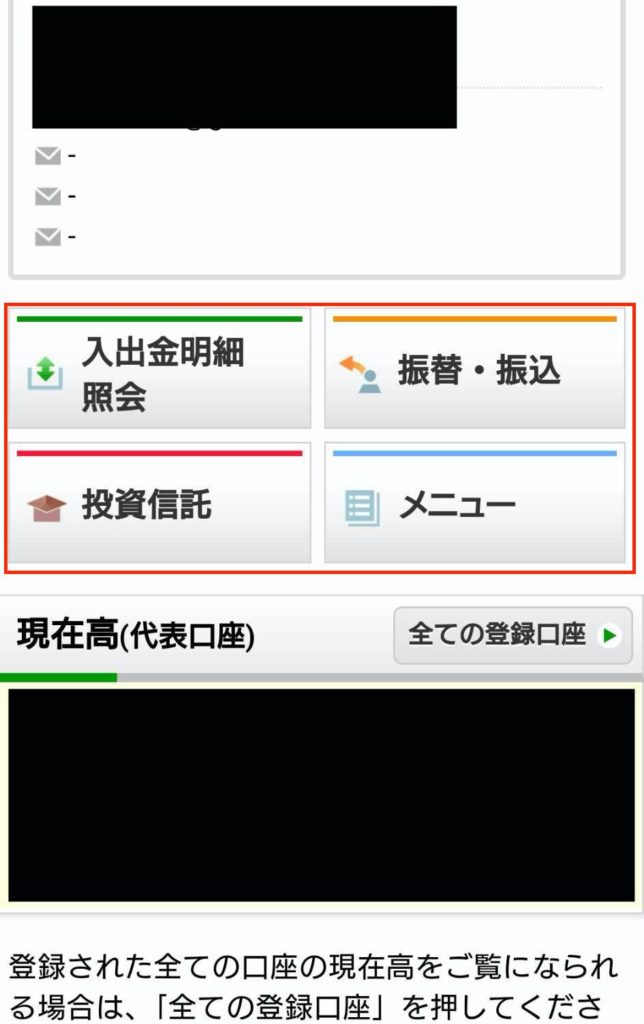
入出金明細はこんな感じ。パソコン版の画面を無理やりスマホ用にした見た目です。
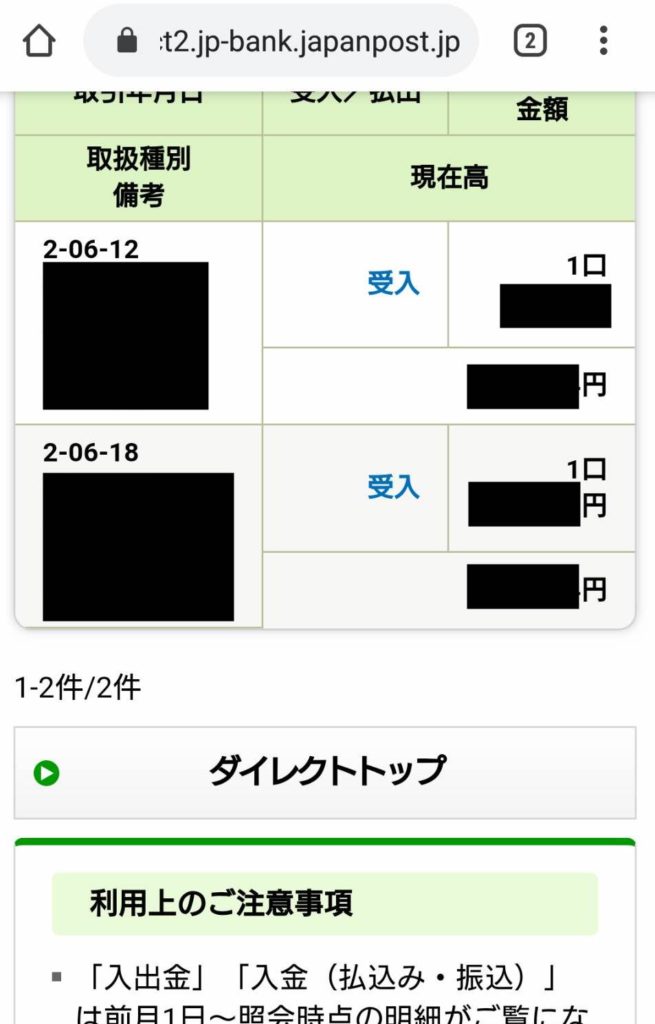
ゆうちょ認証アプリの使い方(パソコンから)
パソコンからゆうちょダイレクトを利用したい場合には2種類のログイン方法を選択できます。
画面下部の「次へ」を押した場合の「パスワードログイン」と、「生体認証でログイン」を押した場合の「ゆうちょ認証アプリを使ったログイン」です。
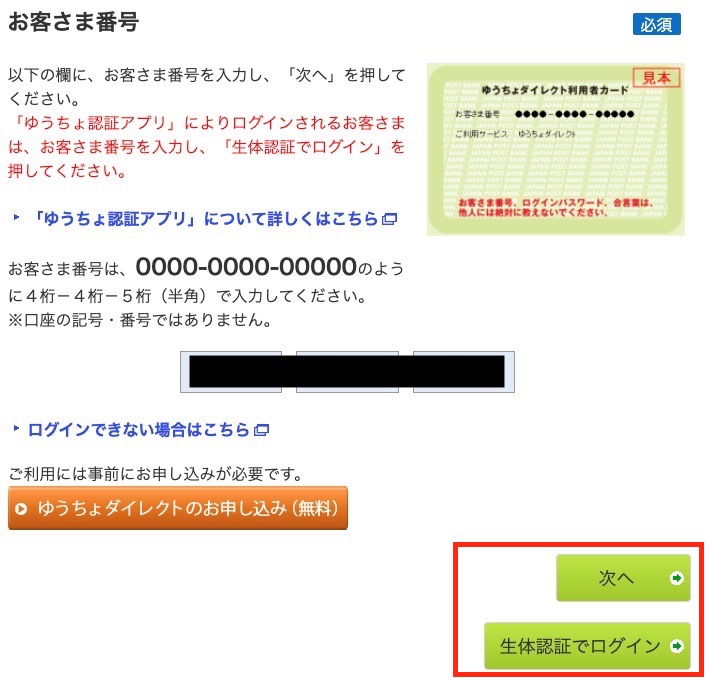
「生体認証でログイン」を選択した場合には、パソコンに表示されるQRコードを…
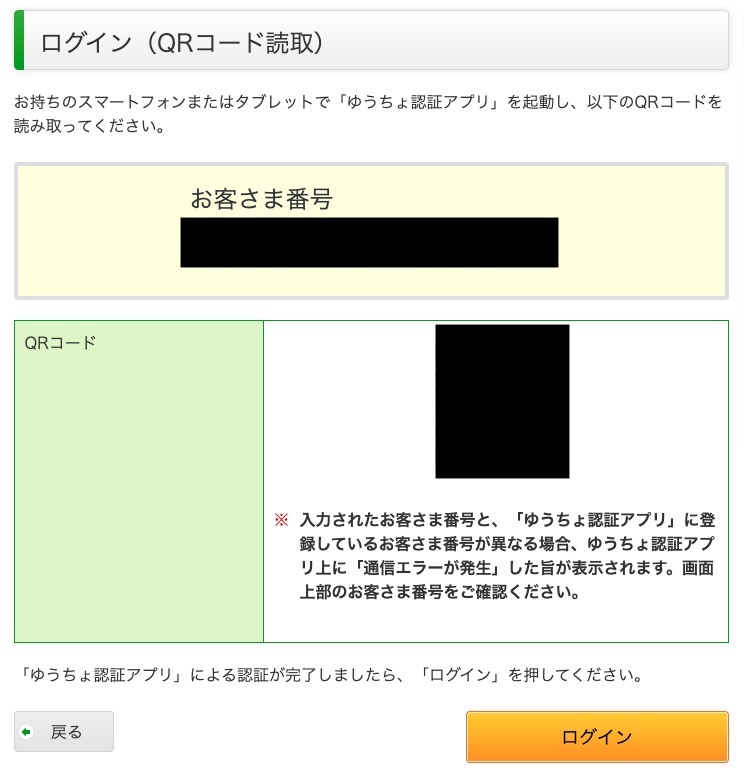
ゆうちょ認証アプリのQRコード読み取りで認証することでログインができます。
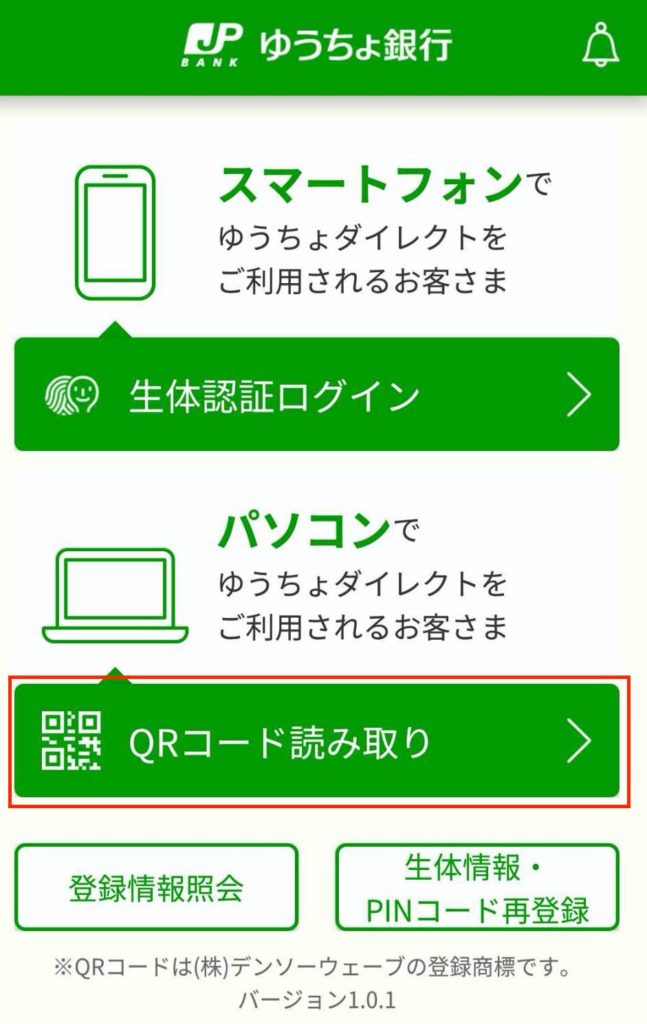
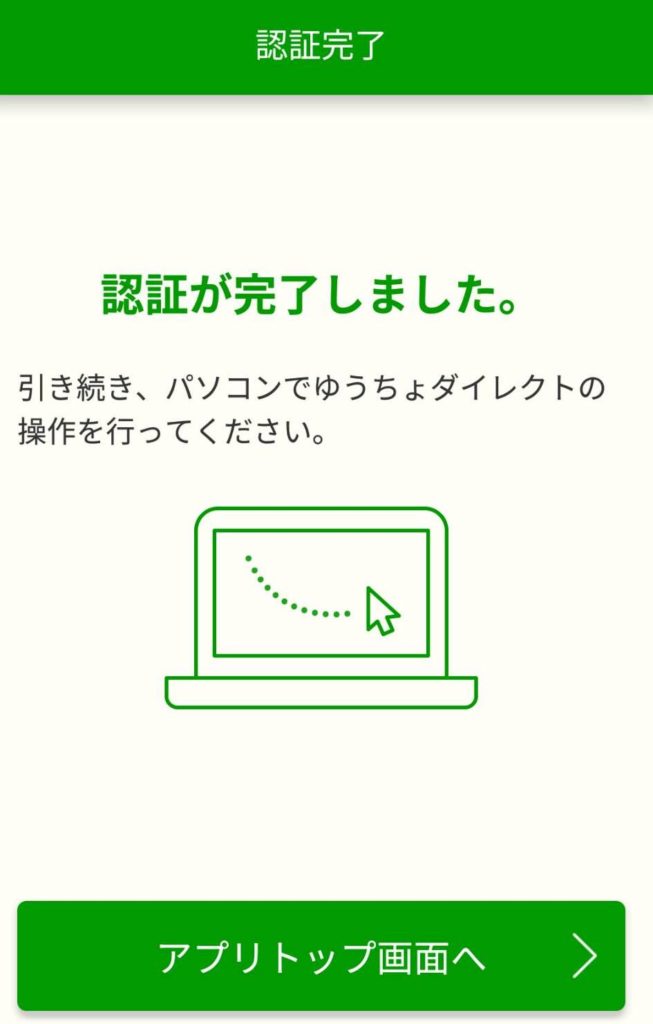
問題は「次へ」を押してパスワードでログインする方法です。
パスワードでログインをすると、下の画像の通り「振込・振替」と「ペイジー」がグレーアウトしてしまい押せなくなります。
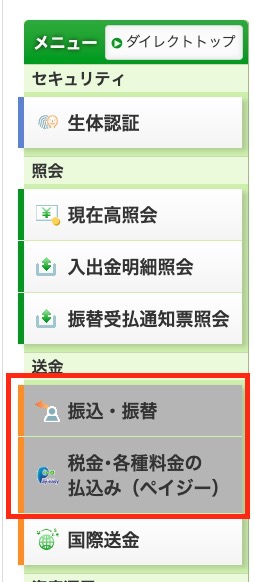
つまり、1度生体認証をしてしまうと、生体認証なしでは「振込・振替」と「ペイジー」が使えなくなります。
パソコンだけでは振込が行えない設定になってしまい、振込をするにはゆうちょ認証アプリをインストールしているスマホが必須となります。
これを許容できる人だけがゆうちょ認証アプリを利用すべきです。
繰り返しになりますが1度生体認証を登録すると、生体認証なしでは「振込・振替」と「ペイジー」が使えなくなりますのでご注意ください。
どうしても生体認証なしに戻したい場合には、一度ゆうちょダイレクトを解約し、お客様番号を再発行する方法しかないようです…(2020/6/20 ゆうちょダイレクトカスタマーセンターに確認済み)。
そんなことあるの…って感じですね。
ゆうちょ認証アプリのメリット・良いところ
以上の検証を踏まえ、ゆうちょ認証アプリのメリットは次の通りです。
- 生体認証によるセキュリティの向上が見込める
- ゆうちょダイレクトへのログインが簡単になる
- 残高照会だけではなく、ゆうちょダイレクトの全機能が利用できる
特に指紋認証機能を搭載している端末での使い勝手はかなり良いと思います。
ゆうちょ認証アプリのデメリット・悪いところ
以上の検証を踏まえ、ゆうちょ認証アプリのデメリットは次の通りです。
- 1度生体認証を行うとトークン認証やワンタイム認証に戻せない
- 画面がパソコン版をベースに作られているので見辛い
- ブラウザバックでエラーになる
- 指紋認証できない端末もある?
何度も何度もいいますが、1度生体認証を行うとトークン認証やワンタイム認証に戻せないのは人によっては致命的なデメリットです。
生体認証の登録は慎重に判断すべきです。
ちなみにゆうちょダイレクトはブラウザで開くため、個人的にはブラウザバックでエラーになるのも使い勝手が悪いな…と感じました。
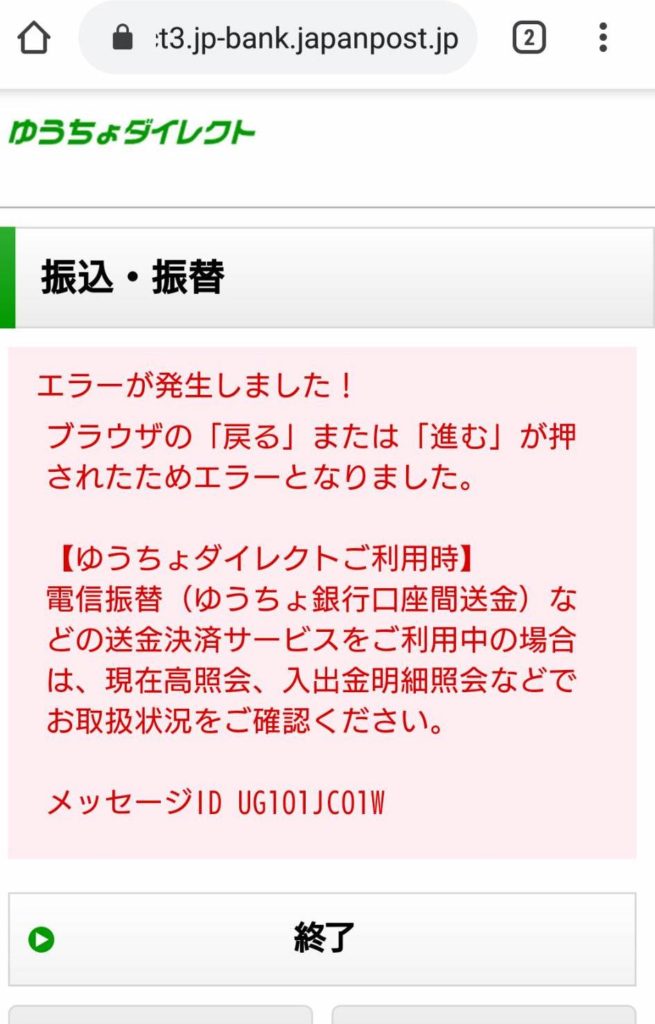
またアプリのレビュー欄には「指紋認証ができない」「動かない」などの☆1レビューが溢れていました。
私の端末ではスムーズに行えたのですが、端末によっては不具合があるのかもしれませんね…。
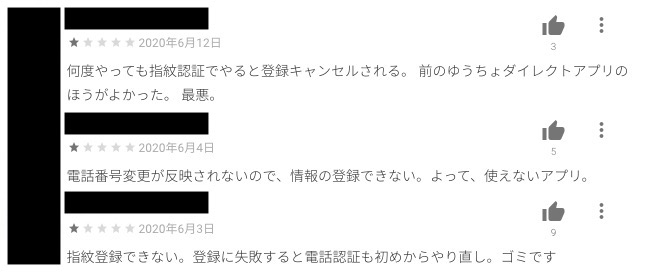
ゆうちょ通帳アプリを検証
次にゆうちょ通帳アプリを検証してみます。
こちらも☆1.6と検証する前から恐怖しかありません…
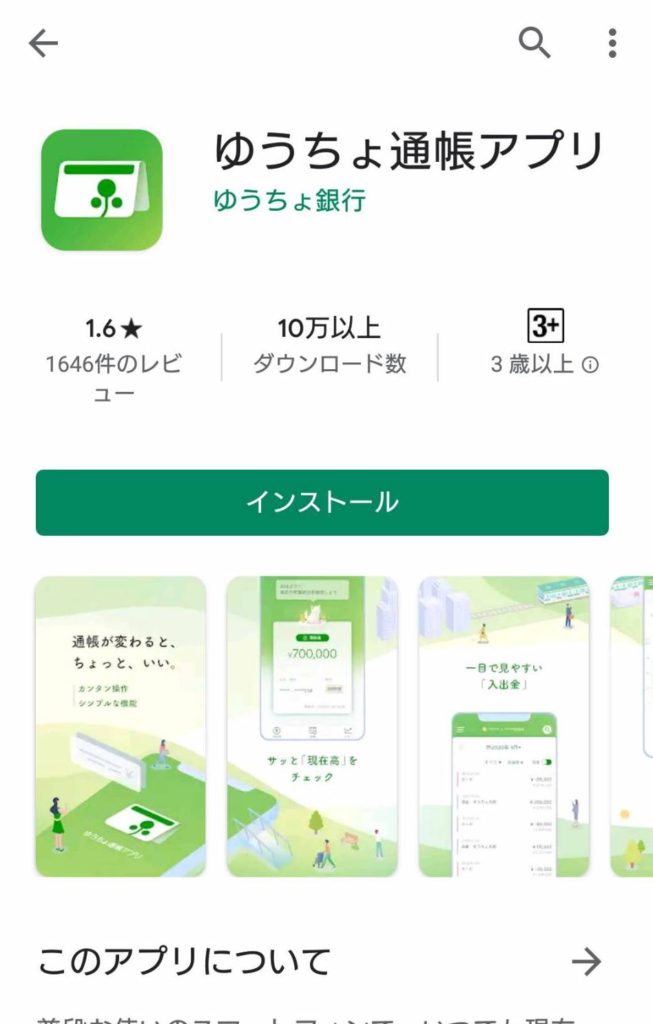
ゆうちょ通帳アプリの概要
ゆうちょ通帳アプリは残高・入出金明細照会に特化したアプリです。
逆に言えばこれ以外のことは出来ません。
私はゆうちょダイレクトへの入金メールが届いたら明細を確認するためのアプリが欲しかったため、用途にピッタリのアプリだと思いました。
結局使えなかったんですけどね…
ちなみにこのアプリはゆうちょダイレクトを契約していなくても利用可能です。
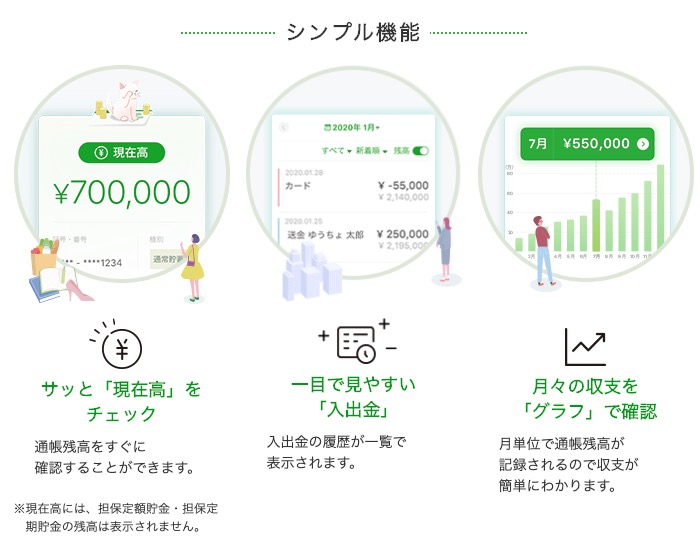
ゆうちょ通帳アプリの設定
ゆうちょ通帳アプリの設定は電話認証があるだけで特に難しいことはありませんでしたので割愛します。
画面の指示に従って設定していくだけです。
ゆうちょ認証アプリのように1度〇〇したら〜、などの縛りもありませんので安心です。
ゆうちょ通帳アプリの使い方
ゆうちょ通帳アプリの使い方は非常に簡単です。
設定時に決めたパスコードを入力しログインします。
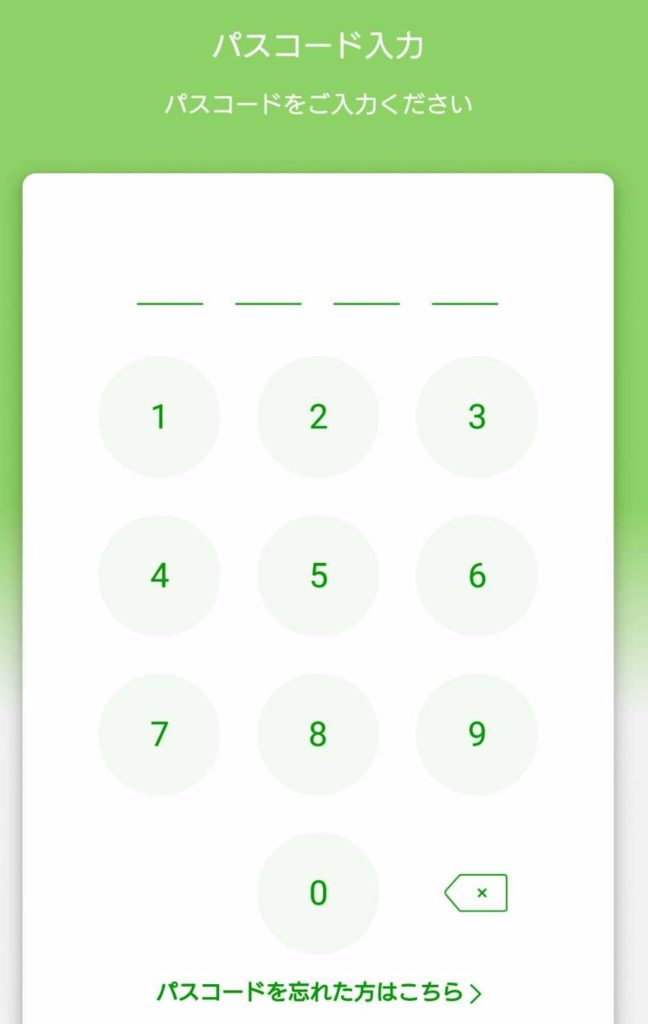
ログイン後はこんな感じ。トップページでは残高が大きく表示されていて…
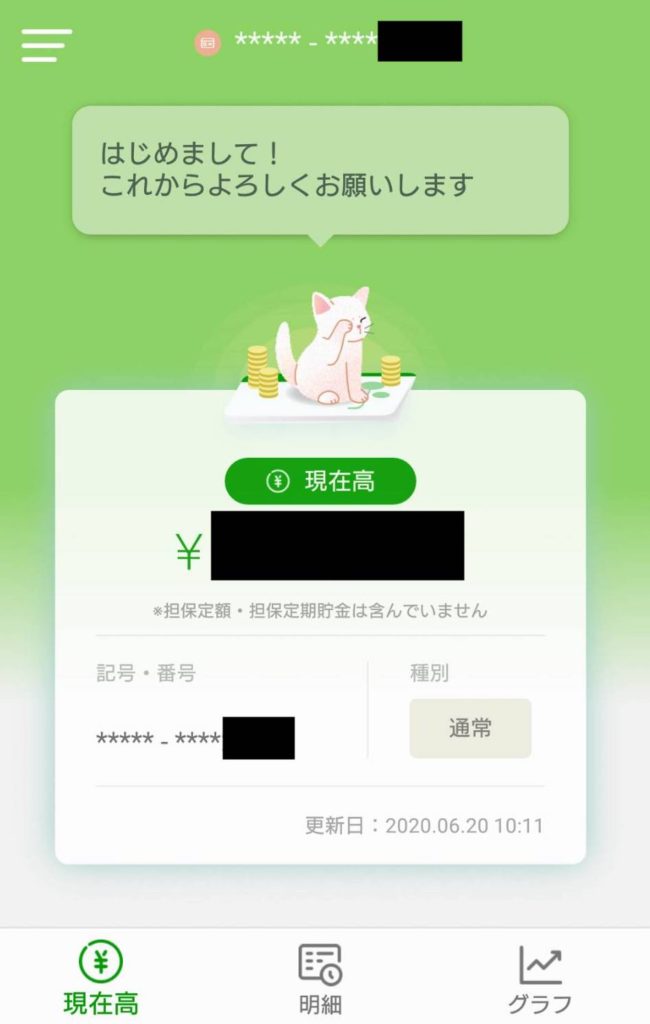
下部の明細アイコンをタップすると入出金明細が表示されます。
非常にシンプルですね。
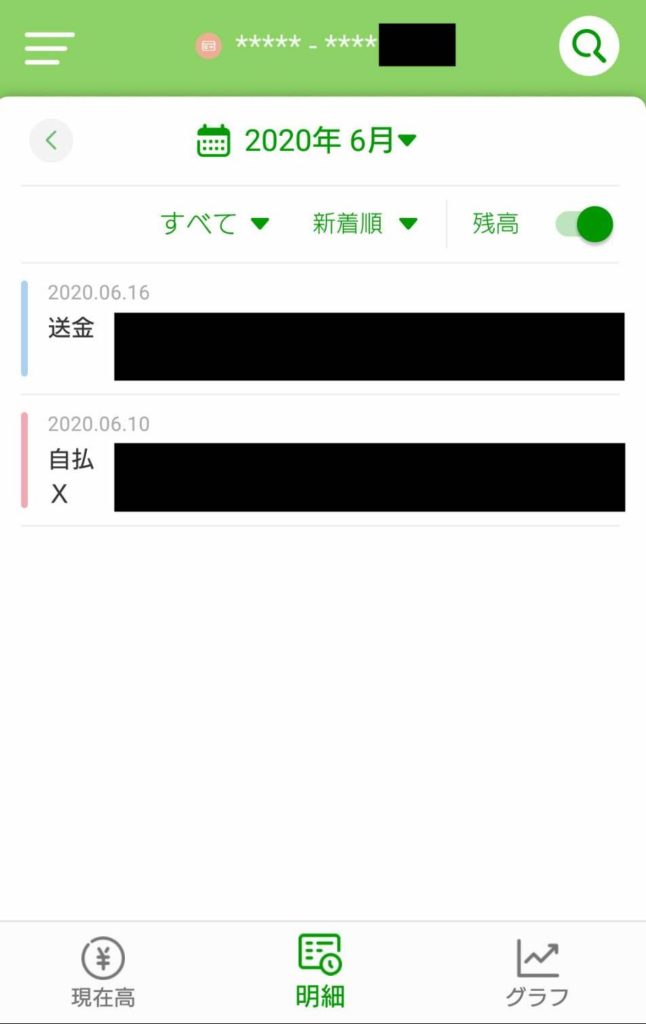
ただしこのアプリ、全てのゆうちょ口座で使えるわけではないのです。
使えるのは総合口座(キャッシュカードあり)のみです。
振替口座、キャッシュカードを利用していない総合口座、法人口座は本アプリは利用できません。
私が利用したい口座は振替口座だったため本アプリは使えませんでした…
シンプルでいいアプリだなと感じたので非常に残念です。
ゆうちょ通帳アプリのメリット・良いところ
以上の検証を踏まえ、ゆうちょ通帳アプリのメリットは次の通りです。
- 残高・入出金明細のみが確認できるシンプル機能
ゆうちょ通帳アプリは照会のみが可能な特化アプリです。
ゆうちょ通帳アプリのデメリット・悪いところ
以上の検証を踏まえ、ゆうちょ通帳アプリのデメリットは次の通りです。
- 残高・入出金明細の照会しかできない(シンプルでいいのですが人によってはデメリットになりうる)
- 振替口座・法人口座は利用できない
- 端末によっては不具合が発生する?
個人的には振替口座でも利用できるように変更して欲しいですね…。
また私の端末では問題なく利用できましたが、アプリレビューには「画面が真っ黒になる」「ログインできない」「使えない」などの☆1レビューが溢れていました。
端末依存による不具合があるようですね。
ブラウザでアクセスを検証
最後にアプリを経由せずにブラウザでゆうちょダイレクトにログインする方法を検証します。
まずはゆうちょダイレクトのトップページを開き…
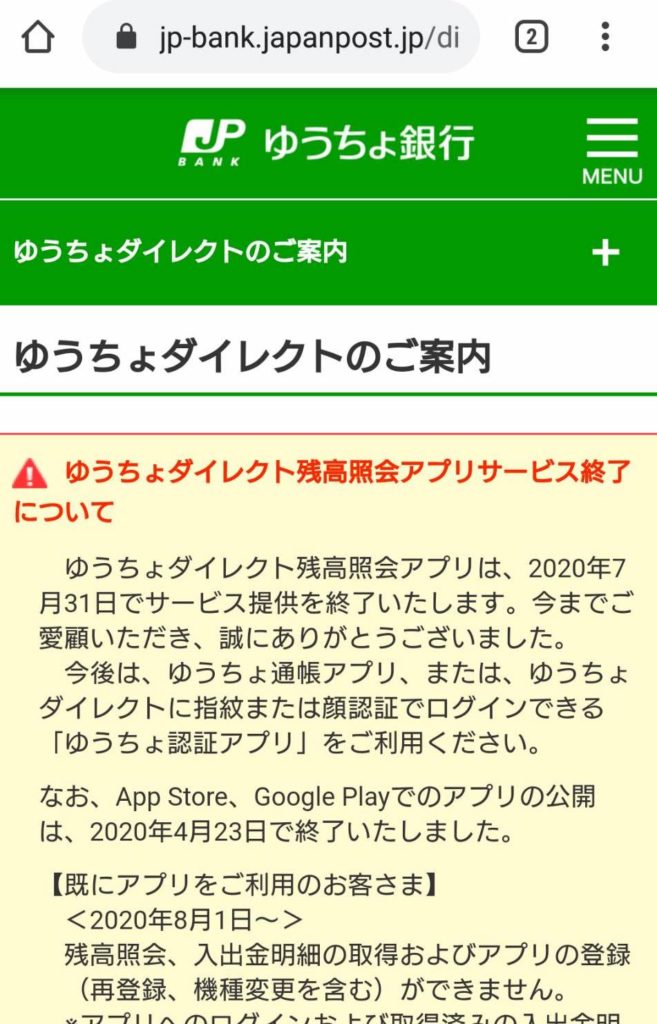
お客様番号とパスワードを入力します。
いつもパソコンで利用している人にとっては違和感のない操作かと思います。
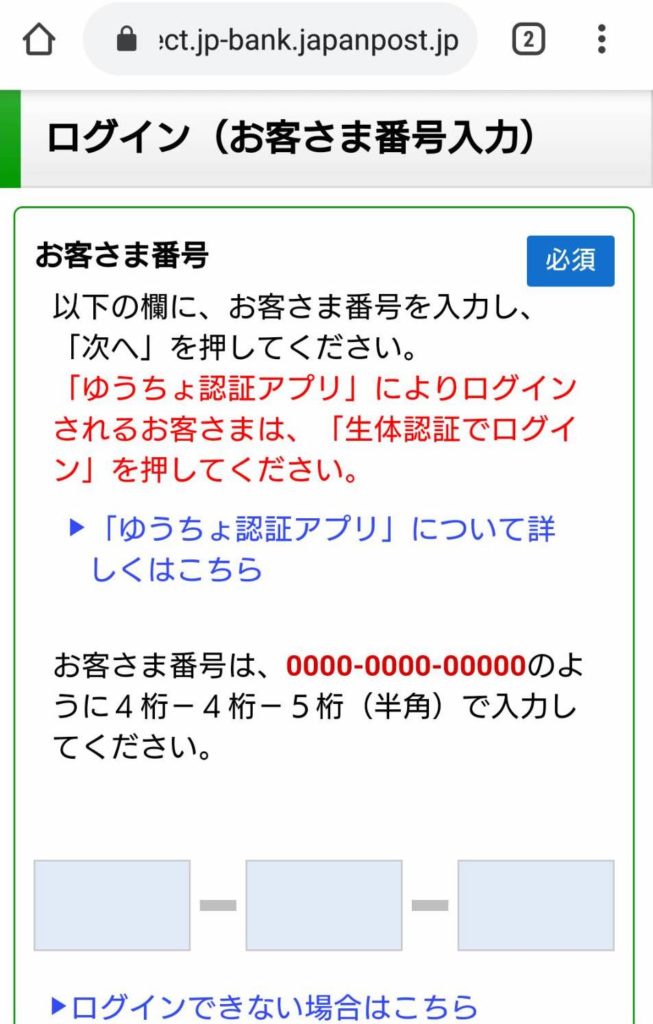
ログインが完了したら入出金明細の確認や振替など、全機能が利用できます。
アプリを新しく入れたくない人にとっては良いかも知れませんね。
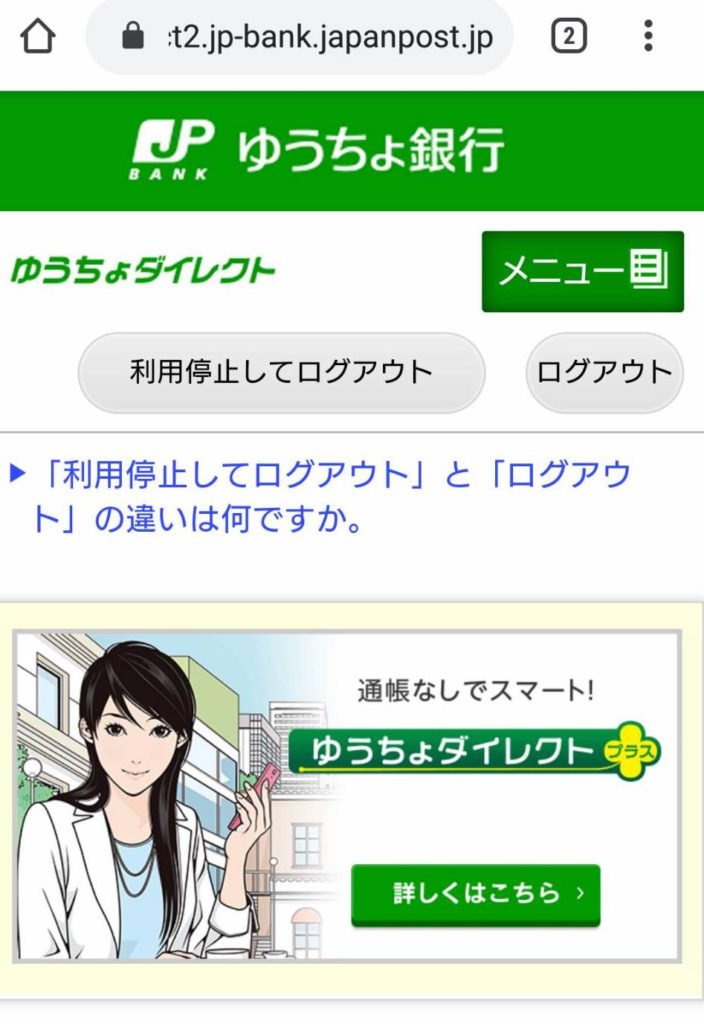
これはゆうちょ認証アプリと同様なのですが、ブラウザバックをするとエラーになりログインし直しなので、あまり使い勝手はよくないかな…と感じました(これはパソコンでも同じなのですが、スマホだとよりブラウザバックできないと操作性がかなりイマイチ)。
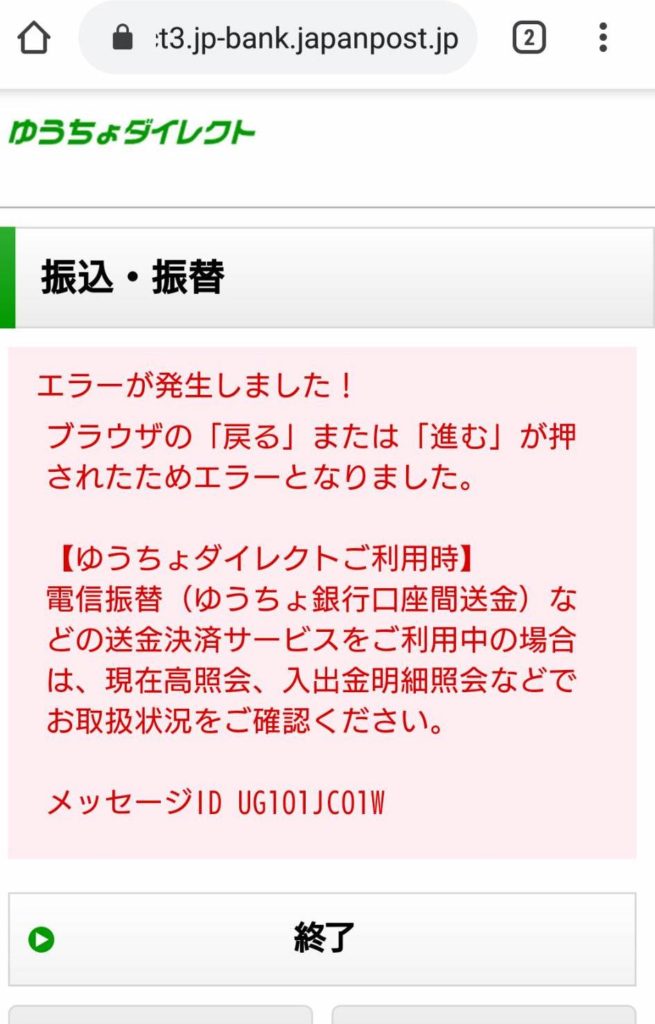
ブラウザアクセスのメリット・良いところ
以上の検証を踏まえ、ブラウザアクセスのメリットは次の通りです。
- 新たにアプリを入れる必要がない
- ゆうちょダイレクトの全機能が使える
ブラウザアクセスのデメリット・悪いところ
以上の検証を踏まえ、ブラウザアクセスのデメリットは次の通りです。
- お客様番号とパスワードをログインの度に入力する必要がある
- ブラウザバックを使うとエラーになる
個人的にはお客様番号とパスワードの入力が面倒なので、この方法を使うのであればゆうちょ認証アプリを使うかな…と感じました。
まとめ、結局どうしたらいいのか
ゆうちょダイレクト残高照会アプリに代わる3つの方法を検証してみました。
人それぞれではありますが次の通り使い分けると良いかもしれません。
【アプリを入れたくない場合】
→ブラウザからゆうちょダイレクトにアクセスする方法をオススメします。
ログインの度にお客様番号とパスワードを入力する必要があるため、これを許容できる人が適しています。
【総合口座で残高・入出金明細だけを確認できればいい場合】
→ゆうちょ通帳アプリをオススメします。
ただ端末によってはエラーが発生するようなので、その場合には他の方法を検討するしかありません。
【上のいずれにも当てはまらない場合】
→ゆうちょ認証アプリを使うか、スマホで残高をチェックするのを諦めるかの二択です。
ゆうちょ認証アプリを使う際は生体認証登録を1度してしまうと戻すことは出来ないのでご注意ください。
ちょっと雑ですがこんな感じの選択肢になるかと思います。
私は振替口座の残高照会をしたいだけで、ログインの度にお客様番号とパスワードの入力が面倒なので、ゆうちょ認証アプリをしばらく使うことになりそうです。
ゆうちょ通帳アプリが振替口座に対応したらそちらに移行したいけれども、1度生体認証登録をしたのでゆうちょ認証アプリは消せない罠にはまりました…
この記事で1番伝えたいことは「ゆうちょ認証アプリには気をつけて」。
この1点です…。
関連記事:

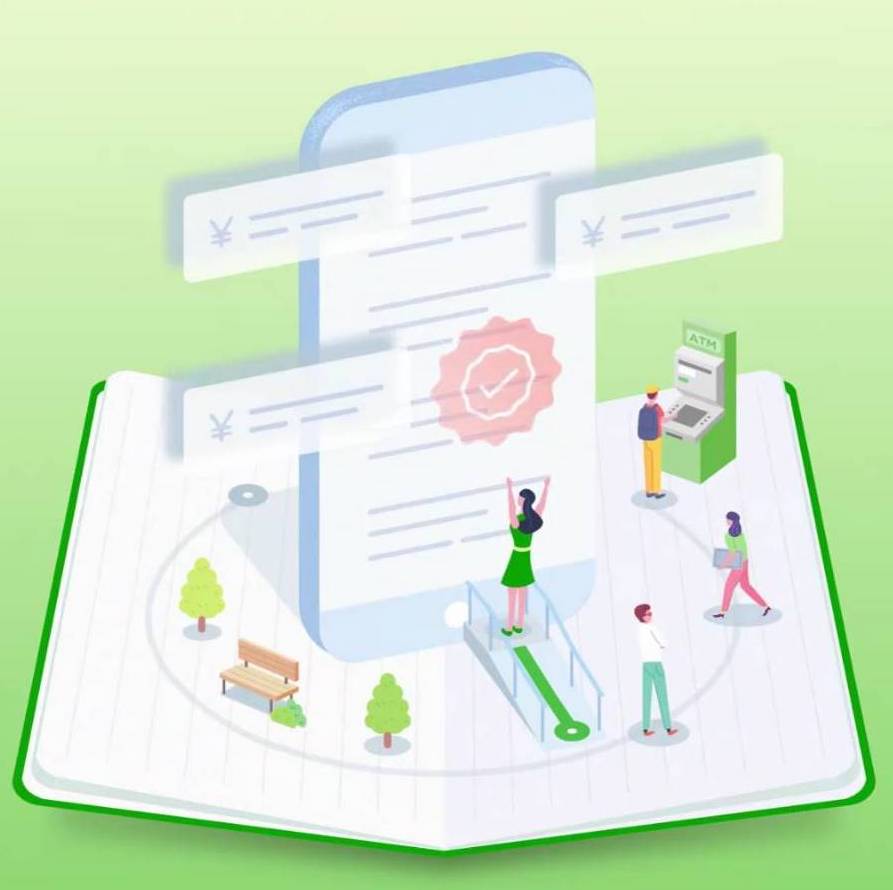
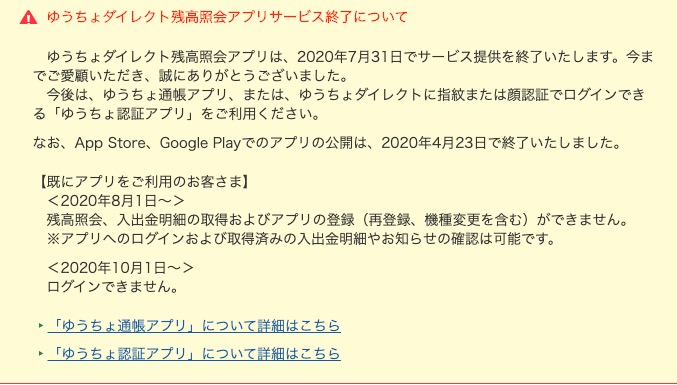
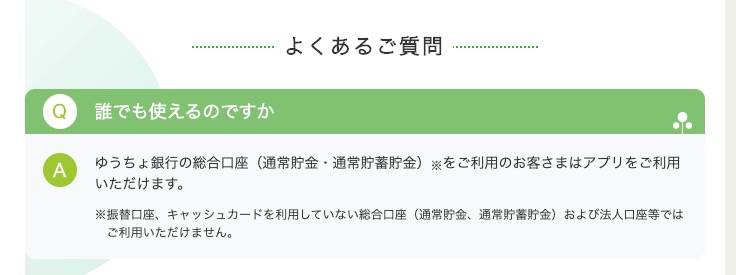
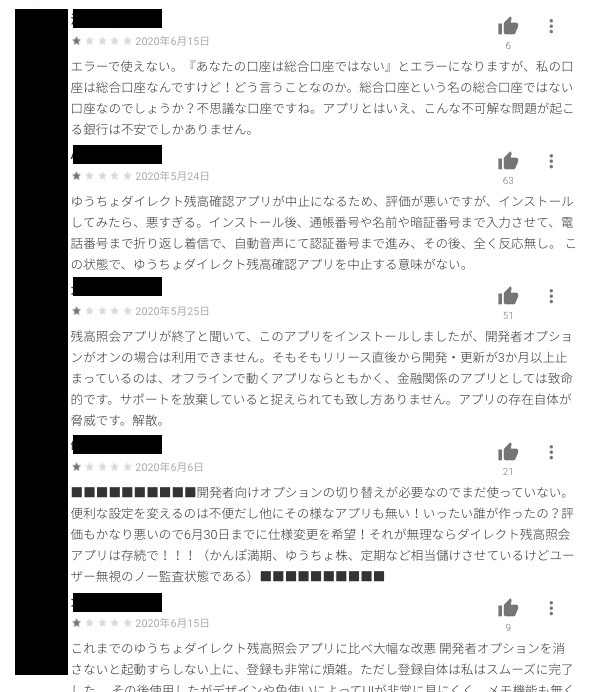
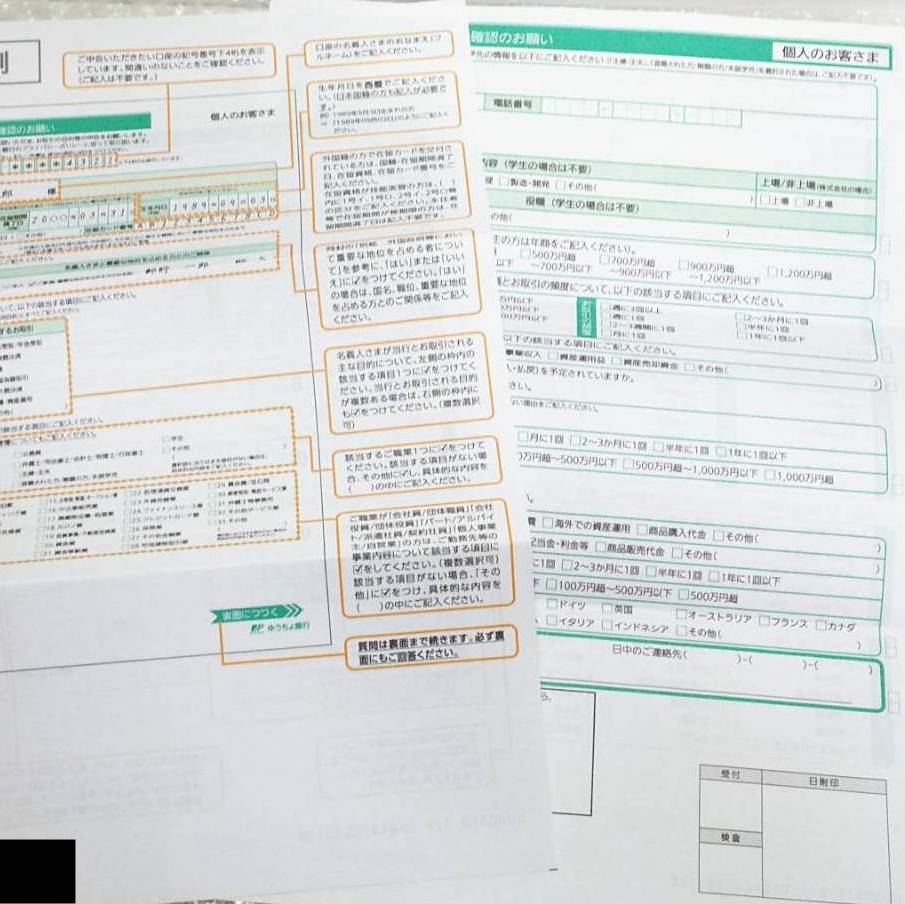

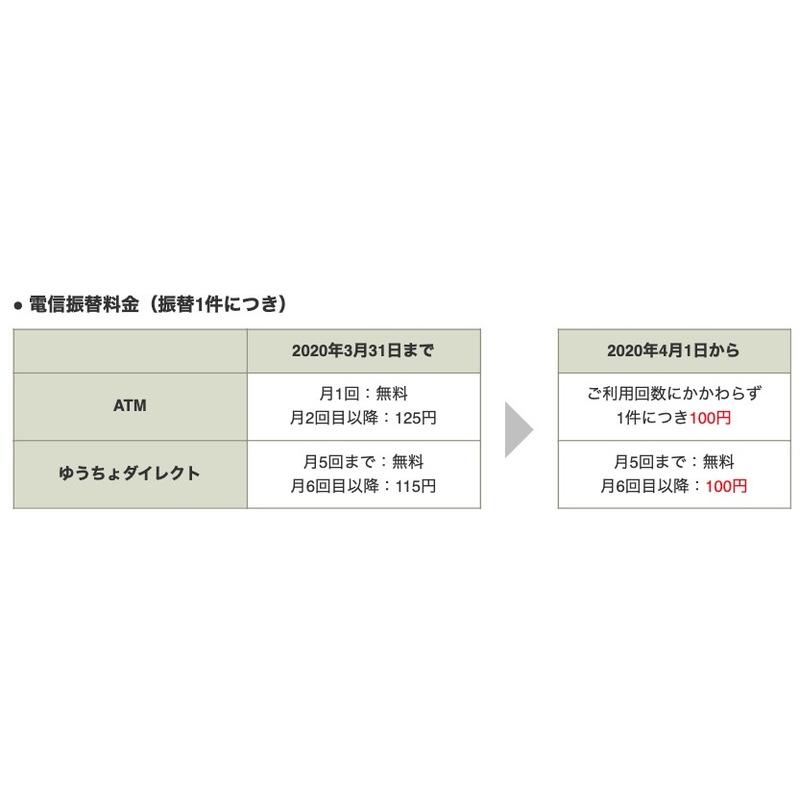
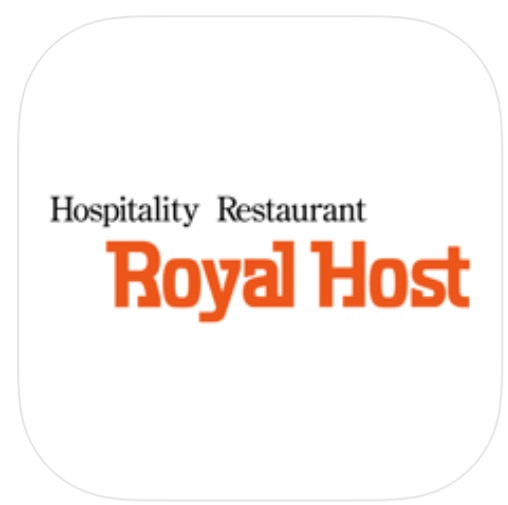
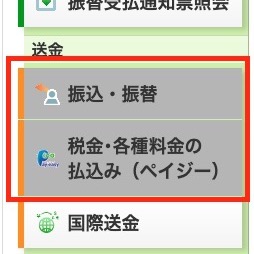
コメント
2022年1月以降は『ゆうちょダイレクト』の新規申し込みには、スマホの
ゆうちょ認証アプリ(無料)か『トークン』の購入(825円だが2023年5月以降には1,650円)が必須となり、メールによるワンタイムパスワードは利用できなくなりました。ちなみに『トークン』の電池寿命は5年ほどで、電池が切れたら実費で再購入しなければなりません。
つまりセキュリティの向上を口実にして、利便性が悪化しているのに料金を値上げしているということです。